Win8/10系统只有一个C盘怎么办 Win8/10分区教程
编辑:chenbx123 来源:U大侠 时间:2017-06-12
7、压缩完C盘后,出现一个多余的硬盘空间,这就是给D和E们准备的,好,见下图继续分,鼠标选中这个多余空间并按右键,出现新的菜单项。
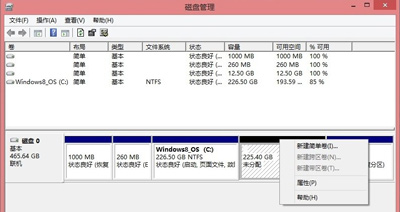
8、选择“新建简单卷”,通过新建简单卷向导逐步进行,设置卷的大小即D盘的大小,见下图。(如果不想设置E盘,这里选择最大就把空间都给了D盘)
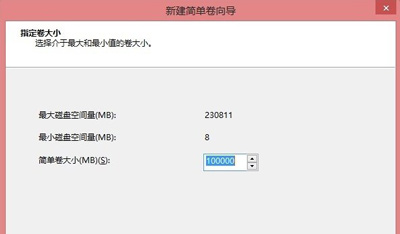
9、继续,分配盘符,这里就是D盘,见下图。
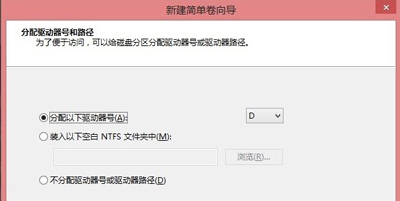
10、然后,设置文件系统及格式化,见下图。
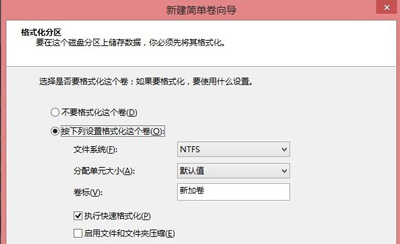
11、完成以后,出现新加卷(D:)的空间,到此为止,增加D盘OK。
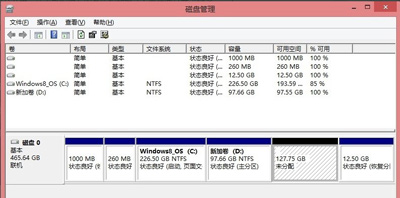
12、继续分区过程类似,把剩下的空间都给了E,格式化完成后,如下图所示,把一个大C盘分成了大小不同的三个区域,便于系统和数据的分配和管理。
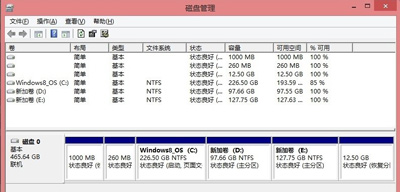
Win8相关问题推荐:
Win8.1系统开机后提示SGTool.exe损坏的映像怎么办
更多精彩内容,请关注U大侠官网或者关注U大侠官方微信公众号(搜索“U大侠”,或者扫描下方二维码即可)。

U大侠微信公众号
有问题的小伙伴们也可以加入U大侠官方Q群(129073998),U大侠以及众多电脑大神将为大家一一解答。
分享:






